现在很多新家庭安装网络的时候并没有电脑,那么没有电脑前的情况下,如何用手机登录tplogin.cn设置上网或修改WIFI密码的呢?如果要修改tplogin.cn的管理员密码(登录密码),只有成功登录到设置界面,才能够修改密码。如果不知道管理员密码(登录密码),是没有办法修改的。下面是教大家如何使用手机登录到tplogin cn登陆页面设置密码的方法,希望对大家有帮助!

tplogin cn手机登陆页面设置密码的方法 第一步、手机连接路由器wifi信号
打开你手机上的WLAN,然后搜索连接到路由器的wifi信号。具体操作详细大家都会,小编就不啰嗦了!!!
第二步、手机登录tplogin.cn
打开手机上的浏览器,在浏览器地址栏中输入:tplogin.cn 然后在弹出界面中,输入 管理员密码 (登录密码),登录到设置界面。

重要说明:
(1)、浏览器地址栏,指的是浏览器最上方显示网址的地方。一定要在地址栏中输入tplogin.cn,不要在百度/360之类搜索框中输入。
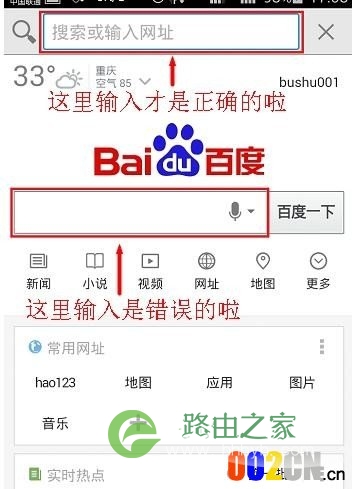
(2)、 管理员密码 (登录密码),是第一次配置这台路由器时,用户自己创建的。
如果忘记了 管理员密码 (登录密码),只有把路由器恢复出厂设置。然后重新设置 管理员密码 (登录密码)、重新设置路由器上网、重新设置无线网络密码。
第三步、手机修改密码
登录到设置界面后,找到 无线设置 选项,就可以修改wifi密码了。
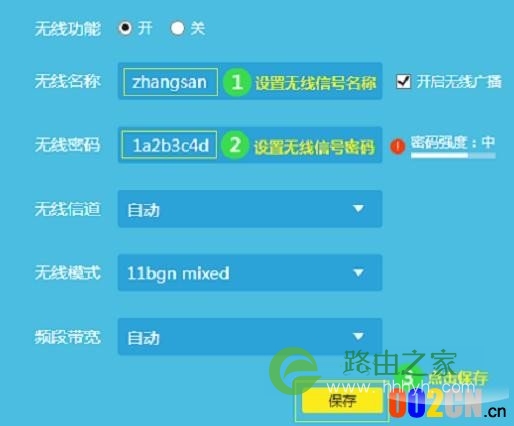
温馨提示:
不同型号的TP-Link路由器中,修改wifi密码的界面不一样,请在设置界面,找到 无线设置 选项,就可以进行修改的。
为什么手机无法登录到tplogin.cn
可能是手机没有连接到TP-Link路由器WiFi信号。由于TP-Link路由器在出厂时已经启用了无线wifi功能,并且wifi没有设置密码,可以直接进行连接。所以,打开手机上的WiFi功能,搜索并连接到TP-Link路由器的WiFi信号即可。 正常情况下,只要手机连接到了TP-Link路由器的wifi信号,这时候在手机浏览器中输入tplogin.cn,就可以打开路由器的设置界面了。
原创文章,作者:网络,如若转载,请注明出处:https://www.224m.com/16415.html

